在最近的 iOS 12.4 版本上,苹果为 iPhone 新推出了一项数据迁移功能,能更快更方便的迁移两台 iPhone 中的数据,并且不需要依赖电脑操作,下面就一起来看看这项功能到底是如何操作的吧。
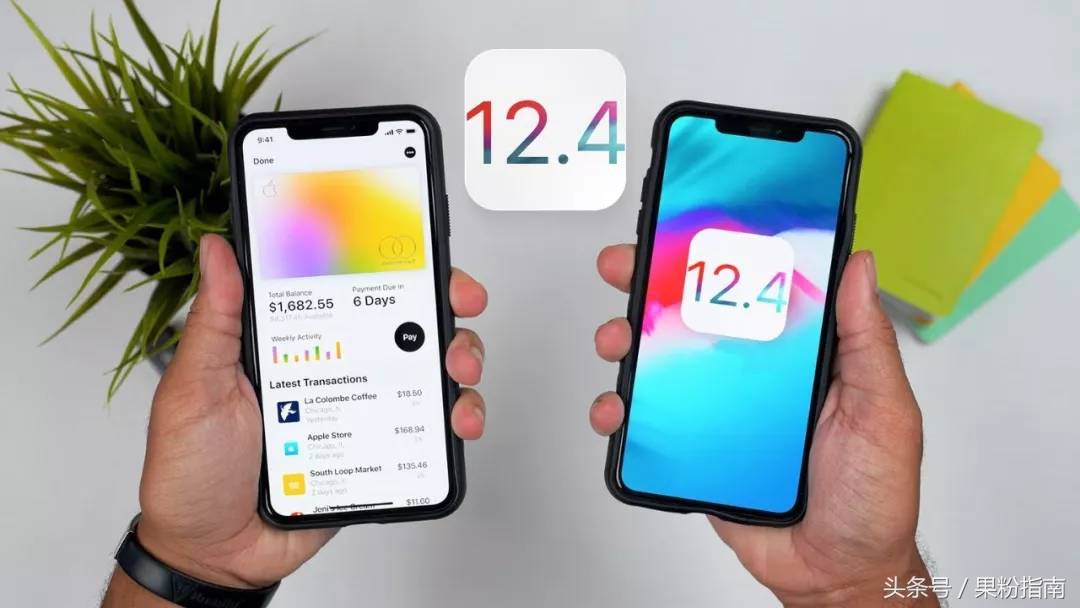
如果你新购买了一部 iPhone,你在激活新 iPhone 时,只需要将旧 iPhone 靠近,便会弹出「设置新 iPhone」窗口,你便可以快速的同步两台 iPhone 中的设置和资料了。

待「设置新 iPhone」窗口弹出后,点击「继续」,按提示输入 Apple ID 后,新 iPhone 上就会出现一个「动态二维码」,使用旧 iPhone 上的取景框扫描一下即可建立连接。
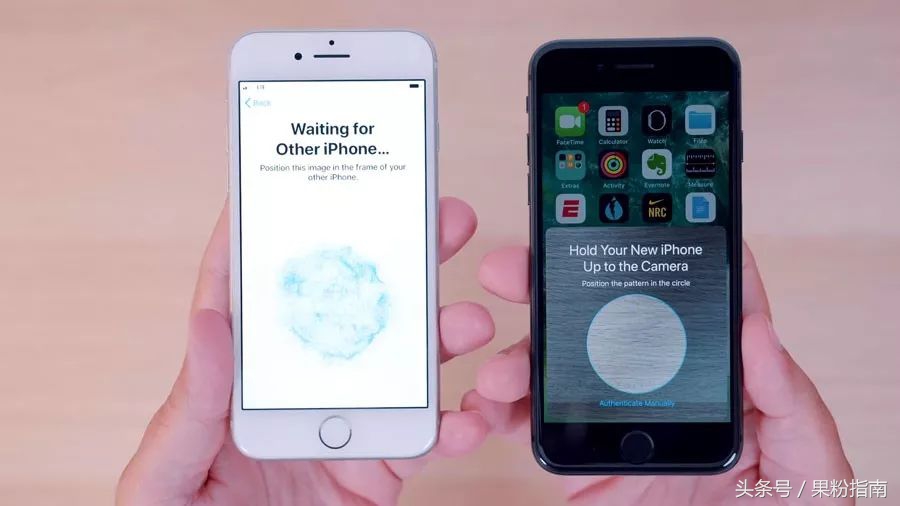
随后在新 iPhone 上输入密码、Touch ID / Face ID 后即可开始传输数据了。数据迁移界面新增了「从 iPhone 无线传输」,你仍然可以使用传统的 iTunes 或 iCloud 备份传输,也可以选择使用有线直接连接两台 iPhone 传输。
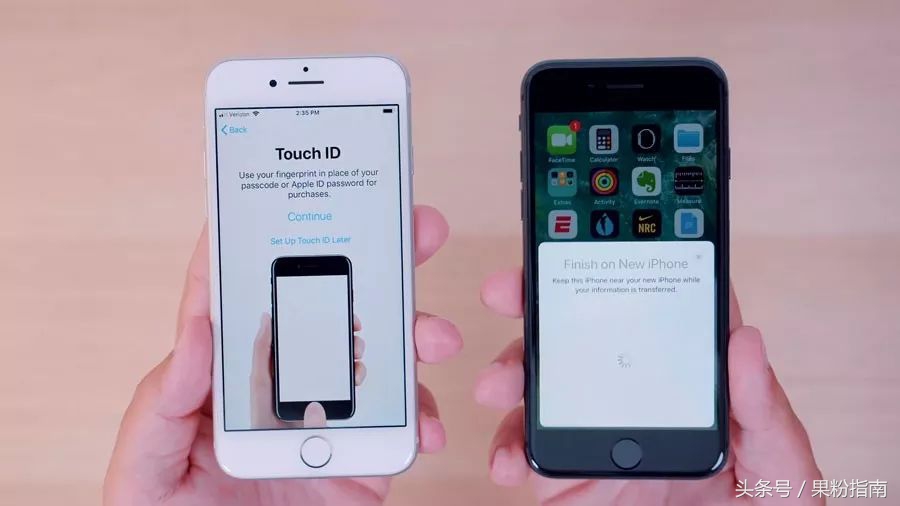
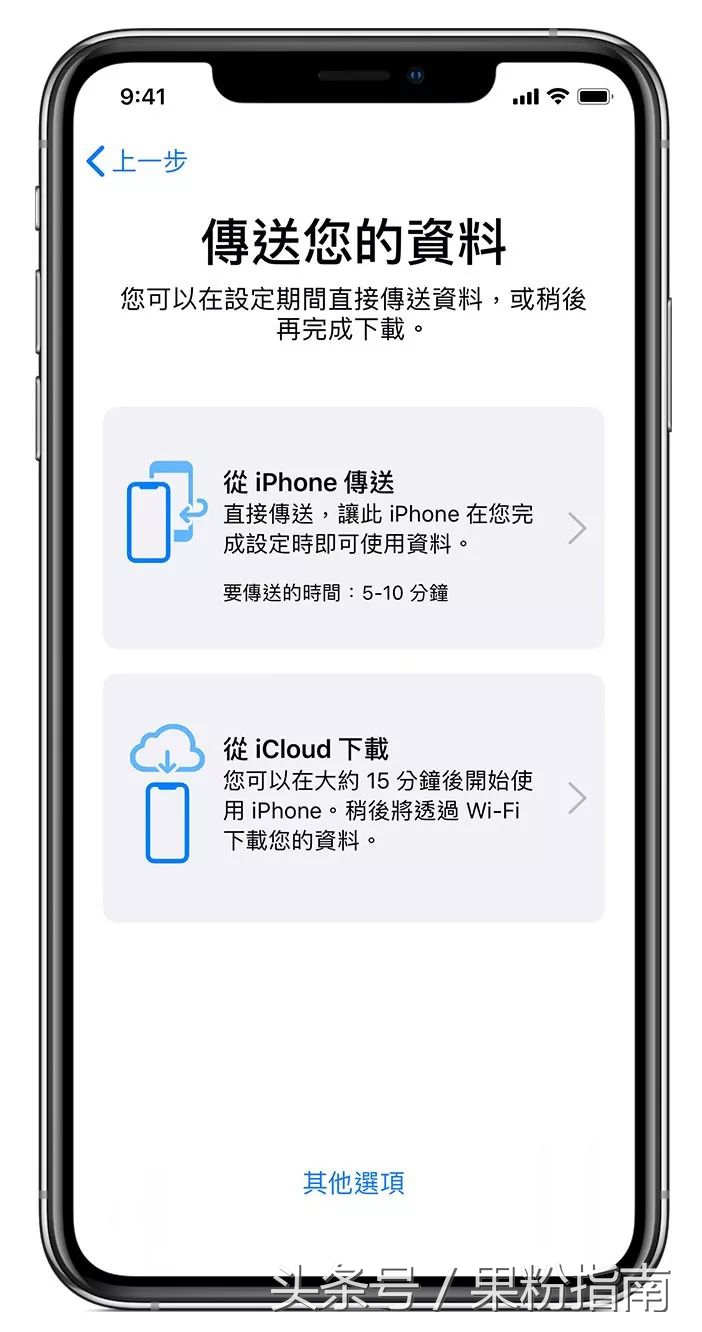
不过使用有线传输时,还需要配合一条价值 320 元的 「闪电转 USB 3 相机转换器」才能实现,而且这样的连接方式未免有点奇怪。不过相信苹果马上就能推出 Lightning to Lightning 的转接线了。


数据转移完成后,你的所有数据和设置都会同步到新 iPhone 上了。
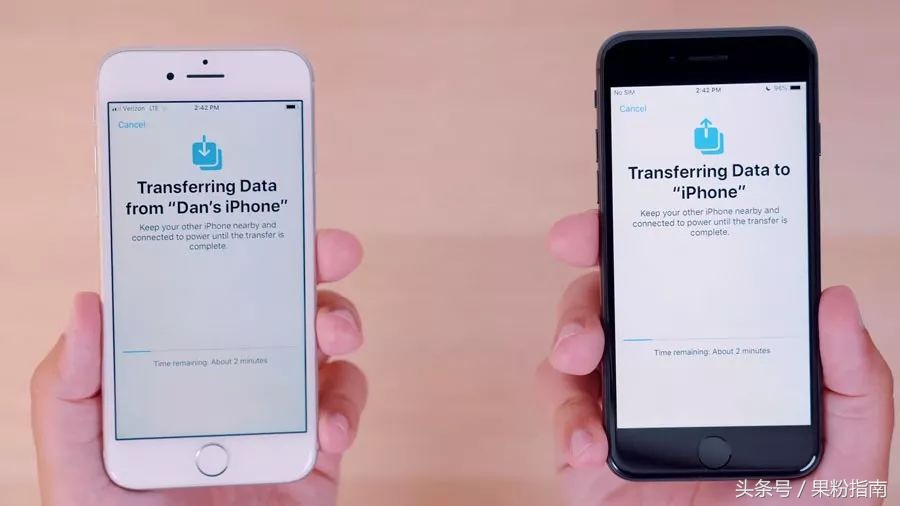

相比于无线传输,有线传输的速度和稳定性当然要更高,不过要代价是一条 320 元的 「闪电转 USB 3 相机转换器」,未免还是太贵了点。
注:
[1] 使用“快速开始”将数据从旧 iOS 设备传输到新 iPhone、iPad 或 iPod touch